С июня 2024 г. мини-интерфейс Teams в Microsoft Teams (бесплатный) больше не будет доступен для пользователей Windows 23H2 или более поздней версии. Если вы используете версии Windows ниже 23H2, вы по-прежнему будете иметь возможность подписи чата. Чтобы получить последнюю версию windows, выберите Пуск > Параметры > Центре обновления Windows, а затем выберите Проверить наличие обновлений. Если обновления доступны, их можно установить.
Сведения на этой странице относятся к следующей версии Windows и поддерживаемым устройствам:
Windows 11
Устройства Android
В Microsoft Teams (бесплатно) в Windows 11 sms можно получать при связывании устройства Android с помощью ссылки на Windows. Вы можете быстро и легко получить доступ к тому, что вы используете каждый день: ваши контакты, SMS-сообщения, создание ссылок Meet now для видеочатов и просмотр уведомлений.
Начало работы и связывание телефона в Teams
SMS-сообщения можно отправлять непосредственно из чата на панели задач или в окне mini Teams. Узнайте, как связать Android в Microsoft Teams (бесплатно).
Не знаете, какую версию Teams вы используете? Если вы видите чат в Windows 11 на панели задач, значит, вы не используете последнюю версию Microsoft Teams (бесплатно) и Windows 11. Узнайте больше о том, как обновить Teams и Windows и приступить к работе с мини-окном Teams.
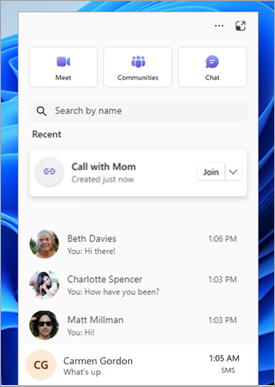
Вопросы и ответы
Каковы требования к телефону для получения SMS-сообщений в Teams с помощью ссылки на Windows?
В настоящее время только на устройствах Android поддерживаются SMS-сообщения в Microsoft Teams (бесплатно) со ссылкой на Windows.
Как связать телефон с Teams?
Запрос на связывание телефона с Android можно найти в Microsoft Teams (бесплатно). Дополнительные сведения см. в статье Связывание Android с Microsoft Teams (бесплатно).
Если вы не видите запрос на связывание телефона в Microsoft Teams (бесплатно), возможно, потребуется обновить Teams. В Teams выберите Параметры и другие > Параметры о Teams , а затем просмотрите в разделе Версия , чтобы узнать, установлена ли последняя версия или необходимо обновить сейчас.
Почему мой телефон не связывается с Teams?
Если у вас возникли проблемы с связыванием телефона, попробуйте выполнить следующие действия:
-
Проверьте, связана ли ваша учетная запись Майкрософт. Вам потребуется проверить приложение "Ссылка на Windows" на телефоне, чтобы узнать, находится ли ваша учетная запись Майкрософт (MSA) в параметре "Связанные учетные записи". Сначала снова сканируйте QR-код на телефоне. Затем продолжайте процесс связывания, пока не перейдете к экрану завершения, где вы увидите управление связанными учетными записями. Проверьте указанную учетную запись и убедитесь, что она правильна. Если вы не видите свою учетную запись или видите неправильную учетную запись, удалите ее, а затем повторите попытку связывания телефона в окне Чат.
-
Проверьте наличие обновления Teams. В Teams выберите Параметры и другие > Параметры о Teams , а затем найдите в разделе Версия , чтобы узнать, установлена ли последняя версия или необходимо обновить сейчас.
-
Закрыть и перезапустить Teams— закройте и перезапустите Teams, а затем повторите попытку связывания телефона из окна чата.
Почему не удается просмотреть сообщения группы, сообщения с расширенным содержимым (RCS) и содержимое мультимедиа?
В настоящее время поддерживаются только SMS-сообщения. Узнайте больше о связывании Android с Microsoft Teams (бесплатно).
Можно ли отключить связь телефона с Teams после связывания?
Да, вы можете в любое время отключить связь Android с Teams. См. раздел Отмена связывания Android с Teams.
Как оставить отзыв?
Мы стремимся сделать ваш опыт лучшим, и хотим услышать от вас.
-
В разделе Чат на панели задач откройте Чат в Windows 11

-
В окне mini Teams выберите Новые и другие возможности в верхней части окна чата >Оставить отзыв.
Статьи по теме
Начало работы с Microsoft Teams (бесплатно) в Windows 11
Справка по телефону & обучения
Поддерживаемые устройства для работы с приложением "Связь с телефоном"
Свяжитесь с нами
Для получения дополнительной помощи обратитесь в служу поддержки или задайте вопрос в сообществе Microsoft Teams.










